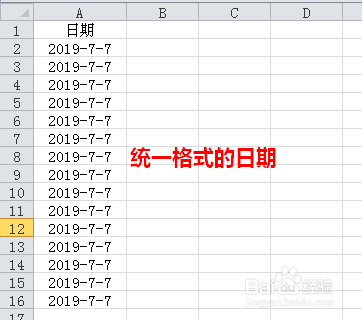1、如下图的Excel表格中是一些格式不统一,看上去十分凌乱的日期,现在要批量把这些格式凌乱的日期改成统一的日期格式。
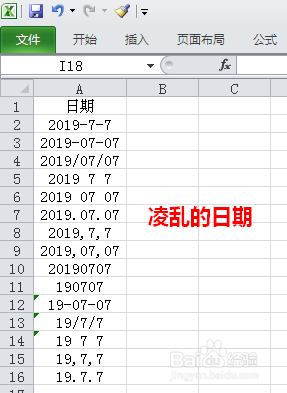
2、选中A列,单击【数据】选项卡下【数据工具】组中的【分列】按钮。
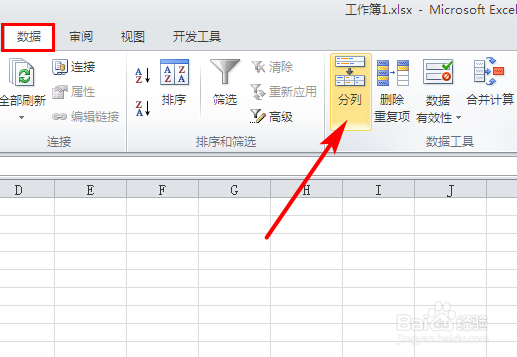
3、在打开的“文本分列向导”对话框中,第1步和第2步都不用改,因此单击二次【下一步】按钮,直接进入到第3步。
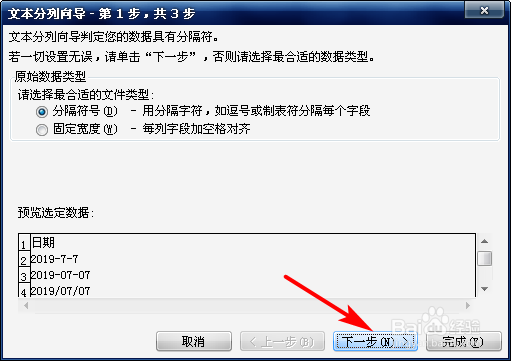
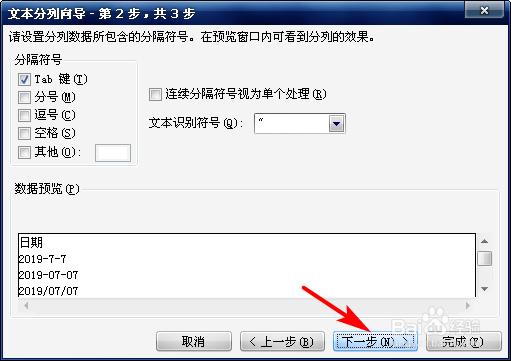
4、进入到第3步后,在“列数倌栗受绽据格式”中选择“日期”,后面可以选择年(Y)、月(M)、日(D)的排列顺序,最后单击【完成】按钮。
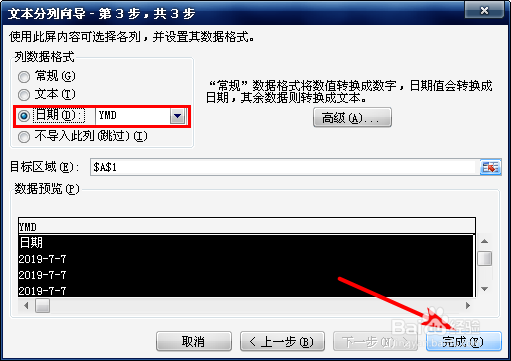
5、现在我们可以看到,原本凌乱的日期已经是统一的日期格式了,如下图所示: